Источник статьи
Автор24
— учеба по твоим правилам
Файл
На жестком диске или любом другом постоянном запоминающем устройстве информация хранится в виде файлов. Файлом называют именованную область на носителе информации. В файлах можно хранить тексты, электронные таблицы, аудиозаписи, видеозаписи, графическую информацию и много других видов данных. Сохраняя информацию в файле, пользователь на свое усмотрение дает файлу имя. Для имен можно использовать любые буквы, цифры и символы, кроме следующих:
\ / ? : * » >
Помимо имени любой файл должен иметь расширение.
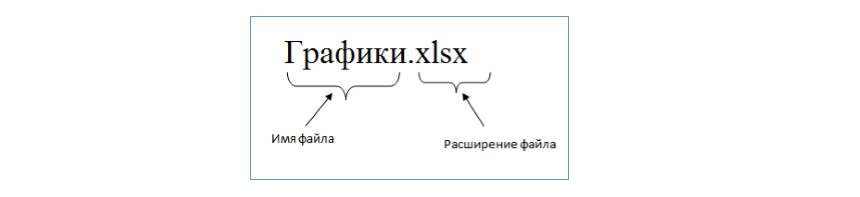
Рисунок 1.
Расширением файла называется несколько букв, которые следуют за именем файла после точки. Расширение дает операционной системе информацию о типе файла. По расширению операционная система автоматически выбирает программу, которая нужна для работы с данным файлом. Например, файл Графики.xlsx операционная система автоматически откроет в программе MS Excel. Все файлы, созданные в этой программе, имеют расширение *.xlsx. Обычно Windows настроена таким образом, что файлы с одним и тем же расширением имеют одинаковую пиктограмму для отображения в графическом интерфейсе.

Рисунок 2.
Изменение имени и расширения файла
Имя файла может быть изменено через графический интерфейс Windows. Для этого нужно вызвать контекстное меню файла и в нем выбрать пункт «Переименовать». После этого имя файла можно отредактировать при помощи клавиатуры.
«Работа с файлами и документами в ОС Windows» 👇

Рисунок 3.
Однако, неопытный пользователь может при этом случайно изменить или удалить расширение файла. После этого Windows не будет знать, с какой программой связан данный файл. Поэтому обычно в операционной системе, которая только что была установлена, расширения файлов скрываются, чтобы пользователь не мог случайно изменить или удалить расширение. Такая настройка не всегда удобна для опытных пользователей, потому что иногда расширения нужно видеть или даже изменять. Поэтому пользователь должен уметь самостоятельно перенастраивать эту опцию.
Для этого нужно открыть меню «Пуск», выбрать «Панель управления», а на ней – «Параметры папок». В открывшемся окне «Параметры папок» на вкладке «Вид» найти параметр «Скрывать расширения для зарегистрированных типов файлов» и удалить флажок рядом с ним.
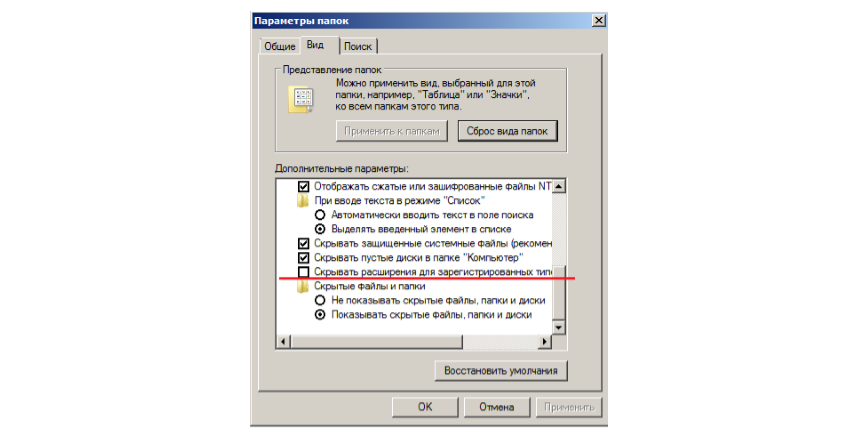
Рисунок 4.
Хранение файлов
Для удобства и большего структурирования информации файлы размещают в папках. Папки нужны исключительно для более логичной организации размещения файлов. Сами по себе они информации не содержат. Папки размещаются в разделах жесткого диска, а внутри папок могут быть размещены как файлы, так и другие папки. В графическом интерфейсе папки обозначаются желтыми пиктограммами:

Рисунок 5.
Таким образом, чтобы найти нужный файл необходимо знать не только его имя и расширение, но и так называемый полный путь файла. Полный путь файла – это набор символов, который однозначно показывает положение файла в файловой системе. Путь состоит из названия раздела диска и названий вложенных папок, внутри которых расположен файл.

Рисунок 6.
Если открыть окно любой папки для просмотра ее содержимого, то путь к файлам можно прочитать в так называемой адресной строке в верхней части окна.
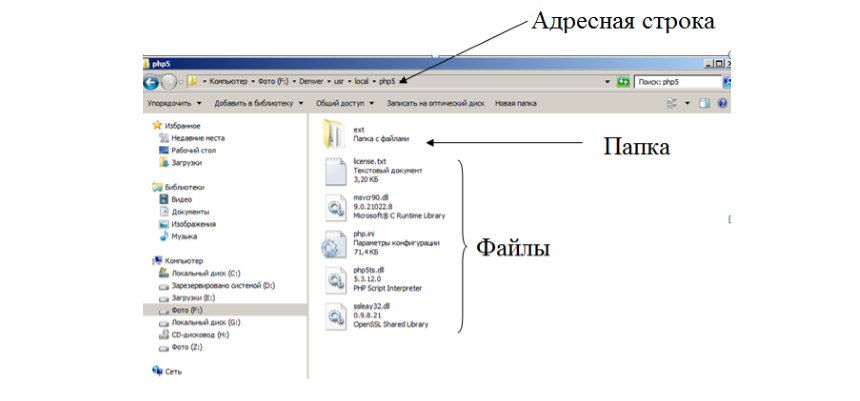
Рисунок 7.
Ярлыки файлов
Опытный пользователь старается организовать хранение файлов, руководствуясь определенной логикой. Допустим, если для хранения заявлений предусмотрена специальная папка D:/Документы/Заявления, то естественным будет все заявления хранить именно в ней. Но если при этом отдельные заявления будут находиться в работе в течении недели, то пользователю захочется упростить доступ к ним. Для этого предусмотрен механизм создания ярлыков.
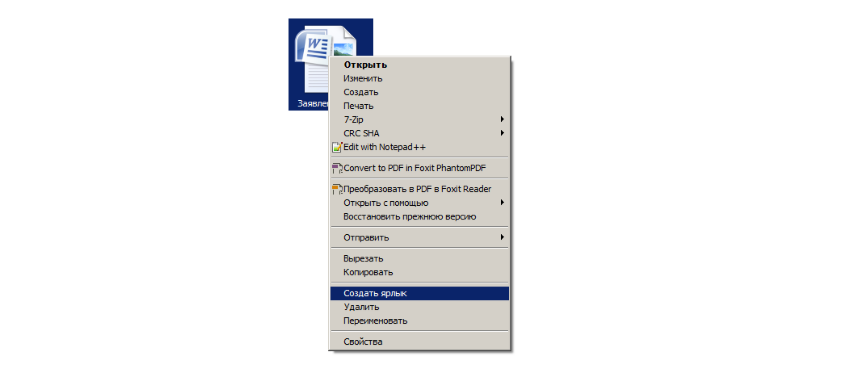
Рисунок 8.
Ярлык – это ссылка на файл. Ярлык можно разместить в любом удобном месте, например, на рабочем столе. А сам файл при этом останется там, где и должен находиться. Для создания ярлыка нужно выбрать в контекстном меню файла пункт «Создать ярлык». Рядом с файлом появится пиктограмма с характерной стрелочкой слева. Эту пиктограмму можно перенести в удобное место (например, на рабочий стол) одним из способов копирования, о которых речь пойдет дальше.
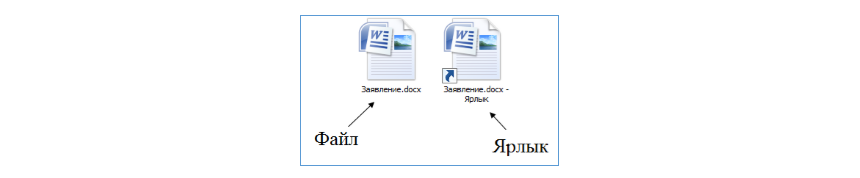
Рисунок 9.
Работа с документами на ПК¶
Общие сведения¶
| Организация файлов — порядок в работе | |
|---|---|
| Организация файлов на компьютере – не только один из самых простых, но и самых недооцененных аспектов организации работы. Если вам кажется, что на вашем компьютере все в порядке, протестируйте себя: попробуйте найти документы, которыми пользуетесь чаще всего, без помощи Windows Search. Если не получилось – вы просто обязаны разобраться с документами. О том как это сделать, рассказывается этой в статье. В качестве ОС предполагаем Windows. |
Несколько простых правил хранения¶
Не размещайте файлы на рабочем столе
Не размещайте файлы на рабочем столе На рабочем столе должны быть только рабочие ярлыки. В очень редких исключениях можете оставить текстовый файл, если пользуетесь им регулярно.
Если у вас личный компьютер, то предпочтительнее хранить документы не на системном диске, а на отдельном логическом диске. Если это рабочий компьютер на фирме, то согласуйте это с ИТ-администратором, который определяет политику по сохранности документов на фирме.
Привыкайте мыслить иерархично
Такой тип мышления требует уроков мастерства. Нужно время, чтобы привыкнуть. Но если вы хотите работать с файлами и документами эффективно, придется научиться.
Есть 3 основные разделения по иерархии: вверх, вниз и в сторону. Например, зайдите на большинство сайтов и перед вами предстанет информация, которая структурирована иерархично: разделы и подразделы сайта, категории предлагаемых продуктов и услуг и т.д.
Создайте свою иерархию документов
На выбранном вами рабочем диске создайте корневую папку для ваших документов, а в ней подпапки в соответствии с вашей иерархией документов. При создании иерархии учитывайте возможность удобства архивации папок как отдельно по направлениям, так и всех документов в целом.
Майкрософт рекомендует хранить документы в папке «Мои документы». Обычно ее и предлагают по умолчанию приложения, у каждого из которого своя подпапка. Если у вас всего один диск, то это также будет хорошим решением.
Также при создании иерархии документов рекомендуется учитывать такие общие характеристики:
- личные документы, которые можно разделить согласно сфер вашей личной жизни, например, финансы, здоровье, образование, отдых и т.д.
- деловые документы, организация которых во многом будет зависит от вашей профессии.
- временной период в соответствующих разделах вашей иерархии, если документов соответствующего раздела достаточно много. Например, имена подкаталогов могут быть соответствовать шаблонам, ГГГГ, ГГГГ-ММ или эти шаблоны могут добавляться к именам таких разделов.
- критичность документов по безопасности. Например, при архивации папки с такими документами будет осуществляться их шифрование перед помещением их на другие носители, в том числе облачные.
Создавайте архивные копии документов
Всегда наступает тот день, когда вы не сможете получить доступ к вашим документам из-за порчи рабочего носителя по разным причинам, если не выполнялась их архивация вами или ИТ-администратором в офисе на другие физические носители.
Архивация документов может осуществляться в составе полной архивации операционной системы или отдельно с какой-то вами установленной периодичностью, которая зависит от ценности этих документов для вас и, возможности и цены их восстановления.
Для архивации системы и данных в современных операционных системах есть достаточно инструментов, но можно воспользоваться и дополнительными средствами. Примеры вариантов архивации:
- средство «Резервное копирование и восстановление»
- создание зеркала папок с документами на другом физическом носителе и синхронизация при помощи утилиты robocopy.exe с требуемой периодичностью, не чаще 1 раза в сутки, определив задачу в Планировщике заданий
- подключение к облачному хранилищу, например, Microsoft OneDrive, которое одно из самых надежных и бесплатно предоставляется место до 5 ГБ. Установите программу OneDrive, задав каталог синхронизации на отдельном логическом диске от системного. Создайте в этом каталоге похожую иерархию файлов как в основном рабочем каталоге документов. По мере потребности копируйте необходимые документы в соответствующий каталог OneDrive. Такие документы в фоновом режиме будут копироваться в облачное хранилище и с другого устройства через веб-браузер вы будете иметь доступ к этим документам. Также если вы на другом компьютере возьмете документ с OneDrive, отредактируете его и поместите вновь в хранилище OneDrive или добавите другой, то на основном рабочем компьютере в каталоге OneDrive вы сможете работать с такими документами после синхронизации.
- по мере необходимости можно вручную архивировать отдельные папки ваших документов при помощи обычных архиваторов, например, 7-Zip или PiaZip. Рекомендуется к имени архива добавлять метку времени по шаблону ИМЯ_АРХИВА.ГГММДДx, где ГГ год, ММ месяц, ДД день, x — последовательная буква английского алфавита для архива за указанный день. Расширение зависит от выбранного формата архива. Файл архива следует переместить или скопировать на отдельный физический носитель.
Создавайте архивные копии данных программ
Во многих программах есть данные, которые организованы как базы данных в своем формате. Например, к таким программам относятся почтовые клиенты, M.E.Doc, ArtZvit, 1C. В них предусмотрены собственные механизмы архивирования данных и восстановления. Пользуйтесь этими внутренними инструментами, так как обычно программы создают архивы в переносимом формате, то есть такой архив может быть восстановлен в этой же программе, но более новой версии, хотя формат данных в этой новой версии уже изменился.
Понятие о пути к файлу в Windows¶
Обратиться к файлу, находящемуся не в текущем каталоге, можно напрямую, используя путь к нему.
Путь к файлу — это последовательность из имён каталогов или символов .., разделённых символом \ (обратный слэш), задающий маршрут от текущего или корневого каталога к тому, в котором находится нужный файл. Путь, начинающийся с \, воспринимается компьютером как путь от корневого каталога. Каждое имя каталога, указанное в пути, соответствует входу в каталог с этим именем. Символ .. обозначает переход в родительский каталог. Путь к файлу от корневого каталога называют абсолютным путём, а от текущего — относительным путём.
Путь к каталогу файла и имя файла, разделённые «\», перед которыми указано имя диска, представляет собой полное имя файла. Если имя диска опущено, подразумевается текущий дисковод.
Имя диска представляет собой латинскую букву алфавита и отделяется от остальной части пути символом :. Обычно имя системного диска C.
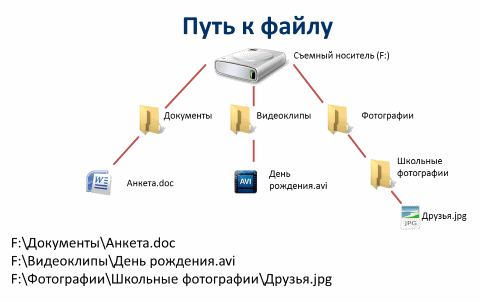
Понятие о типе файла¶
Тип документа (основной формат) в Windows определяется по основному расширению к имени файла: последовательности символов, добавляемых к имени файла после последней точки. Это один из распространённых способов, с помощью которых пользователь или программное обеспечение компьютера может определить тип данных, хранящихся в файле.
При клике на документе, который находится на Вашем компьютере, Windows ищет программу по умолчанию, которая связана с данным типом документа, запускает ее и указывает программе на этот документ, а уже ассоциированная программа открывает указанный документ.
На компьютере может быть установлено несколько программ, работающих с одним и тем же типом документа. Если необходимо открыть документ в программе не по умолчанию, то в контекстном меню файла документа (по клику правой клавишей мыши) необходимо указать такую программу через Открыть с помощью ….
Файлы, папки и ярлыки играют важную роль в организации и хранении информации на компьютере, обеспечивая быстрый доступ к необходимым данным.
Файл — это информация, которая записана в долговременной памяти компьютера.
Файлы могут быть представлены документами, программами, медиафайлами и другими типами информации.
Папка — это своеобразная библиотека для хранения файлов и других папок на компьютере.
Папки позволяют группировать файлы по смыслу, теме или проекту, что упрощает поиск нужной информации.
Ярлык — это символическая ссылка на файл, папку или программу на компьютере.
Ярлык помогает быстро открыть нужный файл или запустить программу.
Например, ты переместил ярлык нужной программы на рабочий стол, чтобы не заходить каждый раз в папку, где она находится.
Расширение ярлыка: .lnk или .url (ярлык интернета).
У компьютерных файлов есть имя. При создании имени файла в ОС Windows пользователю запрещено использовать следующие символы: «/», «\», «:», «*», «?», «“», «<», «>», «|».

Рис. \(1\). Имя файла
Расширение указывает на тип информации, которая хранится в файле.
|
Тип файла |
Расширение |
| Текстовые файлы | .txt, .doc, .docx, .rtf |
| Графические файлы | .bmp, .jpg, .jpeg, .png, .tif, .gif |
| Звуковые файлы | .wav, .mp\(3\), .wma |
| Видеофайлы | .avi, .mp\(4\) |
|
Исполняемые программы (приложения) |
.exe, .com, .bat |
Систему организации папок и файлов диска компьютера называют файловой структурой диска.

Рис. \(2\). Интерфейс окна файловой структуры диска ОС Windows
Источники:
Рис. 1. Имя файла. © ЯКласс.
Рис. 2. Интерфейс окна файловой структуры диска ОС Windows. © ЯКласс.
Файл — это набор сгруппированных данных, которому дали имя и записали на физическом носителе. У файлов есть атрибуты, которые говорят операционной системе, как с ними работать. Для организации сохранённых файлов используются абстрактные модели. Наибольшее распространение получили иерархические модели — деревья директорий (папок) и файлов.
Файл — это абстракция, которая пришла из физического мира. До появления компьютеров файлом называли коробку, папку, шнур, пружину и что-то подобное, с помощью которых можно было собрать, упорядочить и хранить несколько листов бумаги вместе.

Файл — это набор данных, сохранённых на носителе информации. В процессе работы программы данные помещаются в оперативную память компьютера и обрабатываются. Все данные в компьютере представляются в виде последовательности машинных слов (байтов). Раньше машинные слова в оперативную память компьютера вводили вручную с помощью специального устройства — телетайпа. Вся последовательность машинных слов находилась в распечатанном или письменном виде на листах бумаги, которые скреплялись с помощью файла. Так и прижилось это понятие.
С появлением магнитных лент для хранения данных стали использовать другую модель — последовательность записей переменной длины. Считать с магнитной ленты данные или записать их на неё можно только последовательно (последовательный доступ). Файлом стали называть часть магнитной ленты с записанными на неё данными. Программисты должны были знать, с какого и по какое место на ленте записаны их данные.
Когда появились перфокарты, данные стали разделять на записи постоянной длины, поскольку на одной перфокарте умещалось определённое количество машинных слов. Файлом стали называть набор перфокарт с нужными данными. Доступ оставался последовательным, но загрузить можно было произвольный файл, отдав компьютеру нужную стопку перфокарт.
Чуть позже были разработаны модели иерархической организации данных в файлах с помощью специальной структуры данных — дерева поиска. Это позволило очень быстро производить поиск по файлу. Такая модель применяется и сейчас, в специализированных системах хранения. Применение иерархической модели стало возможно, благодаря появлению носителей информации с произвольным доступом.
Жёсткие и гибкие диски, flash и SSD накопители реализуют произвольный доступ к данным, что позволяет читать файлы в произвольном порядке. Поэтому разработчики операционных систем снова вернулись к самой первой абстракции — представлению файла в виде последовательности байтов. Однако в этот раз ей назначили имя — имя файла.
Чтобы можно было отделить один файл от другого, в файл записываются атрибуты наряду с данными. Имя файла иногда выносится в отдельную сущность, но чаще записано в атрибутах. Список атрибутов зависит от конкретной операционной системы и файловой системы, которая используется в ней. Вот список наиболее распространённых атрибутов файла:
- имя;
- права доступа (определяются согласно правилам операционной системы);
- персонификация (создатель и владелец);
- тип файла;
- размер файла;
- время создания файла;
- время последней модификации;
- время последнего обращения;
- указатель чтения / записи (часто называют курсором или указателем);
- и др.
Практически в любой операционной системе работа с файлами осуществляется по похожему сценарию:
- Открытие файла (начало сессии);
- Работа с содержимым файла и его атрибутами;
- Закрытие файла (окончание сессии).
Большинство операционных систем применяют буферизацию, чтобы не заставлять пользователя ждать окончания записи. Она происходит в фоне. При записи новых данных в файл или изменении существующих, операционная система сначала помещает данные в буфер. Если данных много, то они переносятся из буфера в файл постепенно, как во время работы с ним, так и после закрытия файла. В этом случае в интерфейсе пользователя сохранение изменений в файле происходит очень быстро, а для операционной системы существует некоторая инерция. При работе с большими файлами можно заметить как после сохранения и выхода из программы файл ещё некоторое время растёт в размере.
Для работы с файлами в операционной системе предусмотрены специализированные программные интерфейсы. Именно с помощью них программы получают доступ к файлам. Среди интерфейсов можно выделить типовые:
open— открытие сессии работы с файлом / создание нового файла;close— закрытие сессии работы с файлом;read/write— читать / писать в файл относительно положения указателя чтения / записи;delete— удалить файл;seek— позиционирование указателя чтения / записи;rename— переименование файла;read/_ attributes write— чтение / модификация атрибутов файла._ attributes
В Unix-подобных системах представление внешних устройств сводится к абстракции файла. Работа с устройством происходит через интерфейсы работы с файлами. Это позволяет унифицировать работу программ, облегчает многие задачи для пользователя по обслуживанию приложений и настройке операционной системы.
Файловые системы
Скопировано
Файловая система — абстракция, которая позволяет работать с данными на различных внешних накопителях так, чтобы для программ в операционной системе не видна была разница в аппаратной реализации. Файловая система позволяет на физическом устройстве выделять и освобождать постоянную память, заполнять её данными в асинхронном режиме, используя абстракцию файла. Кроме того, файловая система разрешает конфликты (говорят, коллизии) с именами файлов.
Один из методов решения коллизий — запретить создавать файлы с одинаковыми именами.
Первой моделью организации файлов была одноуровневая (или плоская) файловая система. Использовать такую файловую систему неудобно, если в операционной системе работает несколько пользователей и используется большое количество файлов. Однако одноуровневые файловые системы до сих пор применяются для определённых устройств. Например, в стиральных машинах или в микроволновых печах.
Продолжением одноуровневых файловых систем являются системы с фиксированным количеством уровней. Такие файловые системы используются на маршрутизаторах и телевизорах.
Самой успешной моделью файловой системы является иерархическая модель. Она произвела настоящую революцию в хранении данных. Иерархическая система подразумевает существование дерева данных с узлами трёх типов:
- корневая директория (каталог, папка) — специальный узел дерева;
- обычная директория (каталог, папка) — обычные узлы дерева;
- файлы — листья дерева.
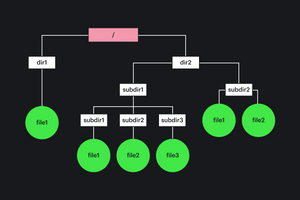
Такая структура позволяет хранить файлы в разных директориях. Полное имя файла состоит из пути до файла в дереве директорий и имени файла. Таким способом обеспечивается уникальность имён. Файлы с одинаковыми именами не создают коллизии, если хранятся в разных директориях.
Один уровень иерархии от другого отделяется особым символом (например, / для Unix-подобных систем и \ для операционных систем на базе Windows). Поддерживаются и относительные имена файлов, из которых можно сформировать полное имя путём конкатенации (сложения строк) имени директории и относительного имени.
В Unix-подобных системах поддерживаются специальные директории: домашняя директория пользователя и текущая директория. Часть операционных систем вслед за Unix использует эти абстракции. Модель файловой системы Unix считается одной из наиболее удачных и безопасных, поскольку:
- используется очень простая, но достаточно безопасная система прав доступа;
- поддерживаются символические ссылки;
- директории являются специальными файлами;
- внешние устройства являются специальными файлами;
- подключение внешних дисков или любых других внешних устройств обеспечивается подключением их к общей файловой системе.
Игорь Коровченко советует
Скопировано
Имена файлов и пути
Скопировано
Путь является неотъемлемой частью имени файла. Абсолютным (полным) именем файла называется путь от корневой директории, относительным — путь от текущей (рабочей) директории. В одной директории не может быть файлов с одинаковым именем.
Относительное имя файла удобно использовать. Можно поместить нужные какой-то программе или проекту файлы в одну директорию, можно использовать структуру поддиректорий для удобства организации и использования дискового пространства. При переносе всей директории на другой носитель или компьютер, проект останется в рабочем состоянии. Относительные пути, как правило, практически не зависят от операционной системы и конкретного компьютера, если вы работаете внутри какой-то директории. Но надо помнить, что относительное имя файла всегда преобразуется в абсолютное при обращении в нему.
В зависимости от операционной системы и файловой системы именование файла обладает рядом особенностей.
Браузер и имена файлов в Интернете
Скопировано
Абсолютное имя может включать в себя ряд параметров:
- протокол или способ доступа (
https,ftp,fileи др.); - имя или адрес компьютера, узла сети (
wikipedia,. org 192,. 168 . 0 . 1 \,\ M Y C O M P U T E R SYSи др.);: - устройство хранения, диск (
C,: /,SYSLIBи др.); - путь к директории (
/usr,/ bin \,T E M P [и др.);U S R . L I B . S R C ] - собственно имя файла, которое может содержать его расширение (
.txt,.exe,.и др.).C O M
В строке адреса мы всегда указываем путь к конкретному файлу, ничего более. В Интернете есть части абсолютного имени, которые подставляются по умолчанию. Если вы введёте в строку адреса браузера сайт example, браузер скорее всего сначала автоматически подставит протокол по умолчанию https. Окончание абсолютного имени файла в адресной строке браузера зависит от технологии, которая используется для отображения контента страницы. Если страницу полностью формирует сервер (рендеринг на стороне сервера), то при запросе он может вернуть значение, например, index для абсолютного пути. В браузере по умолчанию часто не показывается конечный файл, поэтому вы можете и не увидеть, что это index. Если рендеринг происходит на стороне клиента (в браузере), то адрес может быть сформирован динамически и не всегда имеет конечный файл. Это происходит из-за специального API браузера — History API. В этом режиме адресная строка используется для отображения виртуального файла. По сути, запуская такое веб-приложение, вы как будто загружаете файл в оперативную память.
Операционная система Windows
Скопировано
Абсолютное имя файла включает в себя букву логического диска, после которой обязательно идёт двоеточие и обратная косая черта (back slash) :. Затем через символ \ перечисляются все поддиректории. В конце указывается имя файла. Чтобы указать путь с пробелами необходимо пользоваться кавычками. Например, скопировать файл можно так:
copy "c:\directory\my file name" "d:\another directory\my new file name"copy "c:\directory\my file name" "d:\another directory\my new file name"
В именах каталогов и файлов в Windows сохраняется регистр строк, используемый в момент их создания. Но, например, при поиске файла или копировании регистр не будет иметь значения, поскольку в файловой системе Windows регистр букв по умолчанию не учитывается. Есть способ обойти это ограничение для некоторых версий Windows.
При проектировании работы веб-приложения необходимо учитывать переносимость — ваше приложение в идеале должно работать на большинстве операционных систем. Формировать имя файла нужно очень осторожно: в некоторых операционных системах используются файловые системы, в которых для имён файлов запрещены некоторые символы. Например, для Windows следующие символы запрещены:
\— разделитель подкаталогов;/— разделитель ключей командного интерпретатора;:— отделяет букву диска или имя альтернативного потока данных;*— заменяющий символ (маска «любое количество любых символов»);?— заменяющий символ (маска «один любой символ»);"— используется для указания путей, содержащих пробелы;<— перенаправление ввода;>— перенаправление вывода;|— обозначает конвейер;+— конкатенация.
В Windows есть ограничение на длину абсолютного имени файла, которая не может больше 260 символов. При этом первые три символа используются для буквы диска и служебного разделителя :, а последний символ имеет значение <. Оставшиеся 256 символов используются непосредственно для имени. Начиная с Windows 10, ограничение было снято, но всегда необходимо помнить о пользователях более ранних версий этой операционной системы.
Unix-подобные операционные системы
Скопировано
Абсолютное имя файла в Unix-подобных операционных системах всегда начинается со специального символа корневой директории / (slash), после которого перечисляются через этот же символ все поддиректории. Если путь начинается не с косой черты, то путь становится относительным. Однако существуют специальные последовательности символов, которые позволяют использовать относительные пути эффективно. Например, символ . используется для доступа к текущей директории, а . к директории, которая стоит на уровень выше. Чтобы перейти на два уровня вверх, можно использовать такую последовательность: .. Символ ~ в начале относительного имени будет указывать на домашнюю директорию пользователя, которая обычно расположена в директории /home. Например, можно по-разному указать путь для домашней директории пользователя с именем username:
# Абсолютный путь/home/username# Относительный путь из папки /tmp../home/username# Если вы работаете от имени пользователя username~# Эквивалент~/../../home/username# Абсолютный путь /home/username # Относительный путь из папки /tmp ../home/username # Если вы работаете от имени пользователя username ~ # Эквивалент ~/../../home/username
В большинстве Unix-подобных операционных систем, имена файлов и директорий зависят от регистра букв. Например, файлы с именами File1 и file1 — это разные файлы. Если необходимо указать пробел в имени файла или директории, можно использовать кавычки или символ \ перед пробелом. Например, следующие пути эквивалентны:
'~/super project/script.sh'"~/super project/script.sh"~/super\ project/script.sh'~/super project/script.sh' "~/super project/script.sh" ~/super\ project/script.sh
В именах файлов UNIX-подобных операционных систем запрещён символ / и символ конца строки \0.
Расширение имени файла
Скопировано
Расширение имени файла часто используется для идентификации формата файла. Это нужно в основном для пользователя и простой фильтрации, сортировки или группировки имён файлов. Например, файл image является картинкой, movie — видеофайлом, а файл readme — текстовым документом. И мы можем это узнать, не просматривая атрибуты файла. Сам тип файла при этом задаётся в атрибутах файла, расширение имени файла — это лишь инструмент для быстрого (визуального) определения типа файла. Расширение файла помогает не только нам, но и менеджеру запуска приложений. Он может автоматически определить целевую программу, для которой предназначен тот или иной файл.
Есть и специализированные расширения. Например, файлы с расширениями .com и .exe в Windows являются исполняемыми файлами (программами), .ini — описанием конфигурации приложения, .bat — скриптом для терминала (набором команд, выполняемых последовательно), .dll — является динамической библиотекой и содержит функции, которые могут вызывать программы «на лету». В Unix-подобных системах .sh используется для скриптов в терминале, .conf — для конфигурации приложения, а исполняемые файлы (программы), как правило, не имеют расширения.
Структура директорий в Linux
Скопировано
Во многих Linux-системах можно встретить каталоги /etc, /home, /usr и прочие. В конце января 2004 года был принят стандарт Filesystem Hierarchy Standard (FHS), согласно которому в корневой директории Linux-системы должны находиться поддиректории со стандартными именами. Более того, тип данных (файлов), которые могут находится в той или иной директории регламентирован. Стандарт определяет следующие директории в корневой директории для следующих задач:
| Директория | Символ |
|---|---|
/bin |
Файлы основных команд (утилит) |
/boot |
Неизменяемые файлы, необходимые для загрузки системы |
/dev |
Файлы устройств |
/proc |
Системные файлы |
/sys |
Подсистема диагностики и управления операционной системы (аналог /proc) |
/etc |
Файлы конфигурации системы на данном компьютере |
/home |
Домашние директории пользователей |
/lib |
Основные разделяемые библиотеки и модули ядра |
/lib<alt> |
Основные разделяемые библиотеки для альтернативных форматов исполняемых файлов |
/mnt |
Точка монтирования для временно подключаемых файловых систем |
/root |
Домашний каталог суперпользователя root |
/opt |
Дополнительные пакеты программного обеспечения |
/sbin |
Основные системные исполняемые файлы |
/tmp |
Временные файлы |
/usr |
Иерархия второго уровня |
/var |
Переменные данные |
Если в операционной системе файлы размещены по стандарту, это позволяет предсказать поведение операционной системы. Плюсом является то, что при переходе от одной операционной системы на базе Linux к другой пользователю легко ориентироваться в подобной файловой структуре. Для программиста стандартное расположение файлов позволяет организовать автоматическое взаимодействие между разными компонентами системы.
Однако практически ни один из дистрибутивов Linux не следует стандарту полностью. И сам стандарт продолжает развиваться. Разработчики операционных системы из семейства Unix игнорируют данный стандарт в пользу поддержки собственных.
